Tento tutoriál ukazuje, jak můžete nastavit plochu Debian Squeeze, která je plnohodnotnou náhradou plochy Windows, tj. obsahuje veškerý software, který lidé potřebují k tomu, aby mohli dělat věci, které dělají na svých plochách Windows. Výhody jsou jasné:získáte bezpečný systém bez omezení DRM, který funguje i na starém hardwaru, a nejlepší na tom je:veškerý software je zdarma.
Nejprve chci říci, že to není jediný způsob, jak nastavit takový systém. Existuje mnoho způsobů, jak tohoto cíle dosáhnout, ale já volím tento způsob. Neposkytuji žádnou záruku, že to pro vás bude fungovat!
1 předběžná poznámka
Aby bylo možné plně nahradit plochu Windows, chci, aby na ploše Debianu Squeeze byl nainstalován následující software:
Grafika:
- GIMP – bezplatná softwarová náhrada za Adobe Photoshop
- F-Spot – plně vybavená aplikace pro správu osobních fotografií pro pracovní plochu GNOME
- Google Picasa – aplikace pro organizaci a úpravu digitálních fotografií
Internet:
- Firefox/Iceweasel
- Opera
- Google Chrome
- Flash Player 10
- FileZilla – vícevláknový FTP klient
- Thunderbird/Icedove – e-mailový a zpravodajský klient
- Evolution – kombinuje funkce pro správu e-mailu, kalendáře, adresáře a seznamu úkolů
- aMule – aplikace pro sdílení souborů P2P
- Přenosový BitTorrent klient – BitTorrent klient
- Azureus/Vuze – Java Bittorrent klient
- Empathy IM Client – multiplatformní klient pro rychlé zasílání zpráv
- Skype (dostupné pouze pro Debian Squeeze i386, nikoli x86_64)
- Google Earth
- Xchat IRC - IRC klient
Kancelář:
- OpenOffice Writer – náhrada za Microsoft Word
- OpenOffice Calc – náhrada za Microsoft Excel
- Adobe Reader
- GnuCash – systém osobních financí s podvojným účetnictvím, podobný systému Quicken
- Scribus – open source aplikace pro publikování na počítači (DTP)
Zvuk a video:
- Amarok – audio přehrávač
- Audacity – bezplatný, open source, multiplatformní digitální audio editor
- Banshee – audio přehrávač, dokáže kódovat/dekódovat různé formáty a synchronizovat hudbu s Apple iPody
- MPlayer - přehrávač médií (video/audio), podporuje WMA
- Hudební přehrávač Rhythmbox – audio přehrávač podobný iTunes společnosti Apple s podporou pro iPody
- gtkPod – software podobný Apple iTunes, podporuje iPod, iPod nano, iPod shuffle, iPod photo a iPod mini
- XMMS – audio přehrávač podobný Winampu
dvd::rip - plně vybavený program pro kopírování DVD- Kino – bezplatný editor digitálního videa
- Sound Juicer CD Extractor – nástroj pro ripování CD, podporuje různé zvukové kodeky
- VLC Media Player – přehrávač médií (video/audio)
- Real Player (dostupný pouze pro Debian Squeeze i386, nikoli x86_64)
- Totem – přehrávač médií (video/audio)
- Xine - přehrávač médií, podporuje různé formáty; umí přehrávat DVD
- Brasero – program pro vypalování disků CD/DVD
- K3B – program pro vypalování disků CD/DVD
- Multimediální kodeky
Programování:
- KompoZer – WYSIWYG HTML editor, podobný Macromedia Dreamweaver, ale ne tak bohatý (zatím)
- Bluefish - textový editor, vhodný pro mnoho programovacích a značkovacích jazyků
- Eclipse – Extensible Tool Platform a Java IDE
Jiné:
- VirtualBox OSE – umožňuje spouštět vaši starou plochu Windows jako virtuální stroj pod plochou Linuxu, takže nemusíte Windows úplně opustit
- Písma TrueType
- Java
- Podpora čtení/zápisu pro oddíly NTFS
Spousta námi požadovaných aplikací je k dispozici v repozitářích Debianu.
Jak jste si mohli všimnout, několik aplikací je nadbytečných, například v mém seznamu jsou dvě aplikace pro vypalování CD/DVD (Brasero, K3B). Pokud víte, která se vám nejvíce líbí, samozřejmě nemusíte instalovat ostatní aplikace, ale pokud si chcete vybrat, můžete si samozřejmě nainstalovat obě. Totéž platí pro hudební přehrávače jako Amarok, Banshee, Rhythmbox, XMMS nebo prohlížeče (Firefox/Iceweasel, Opera, Google Chrome).
V tomto tutoriálu použiji uživatelské jméno falko a stáhnu si všechny potřebné soubory do falkova adresáře Downloads, který je ekvivalentní adresáři /home/falko/Downloads. Pokud používáte jiné uživatelské jméno (což s největší pravděpodobností děláte;-)), nahraďte prosím falko svým vlastním uživatelským jménem. Takže když použiji příkaz jako
cd /home/falko/Downloads
musíte nahradit falko.
2 Instalace základního systému
Stáhněte si iso obraz Netinstall Debian Squeeze (k dispozici zde:http://cdimage.debian.org/debian-cd/6.0.0/i386/iso-cd/debian-6.0.0-i386-netinst.iso (i386) nebo http://cdimage.debian.org/debian-cd/6.0.0/amd64/iso-cd/debian-6.0.0-amd64-netinst.iso (x86_64)), vypalte jej na CD a spusťte počítač z toho. Vyberte Graphical install:
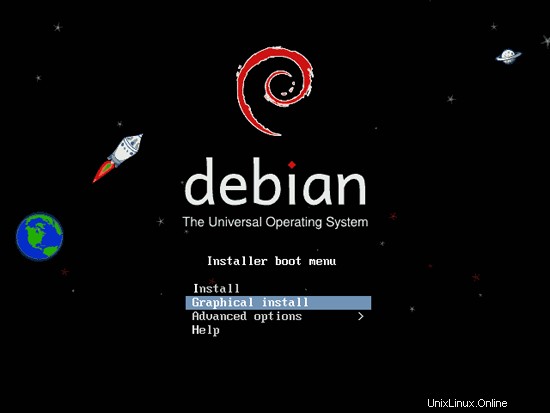
Vyberte jazyk:
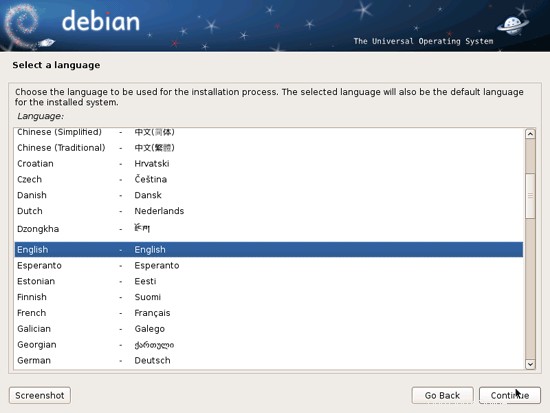
Poté vyberte své umístění:
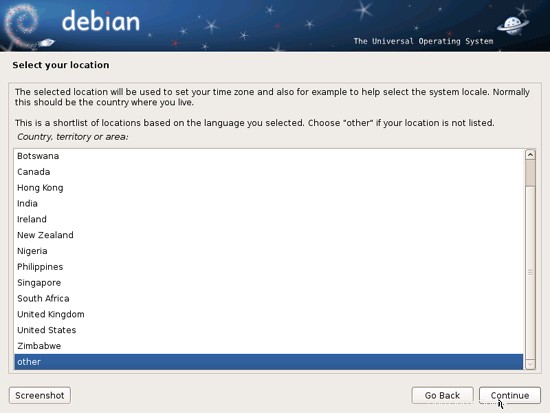
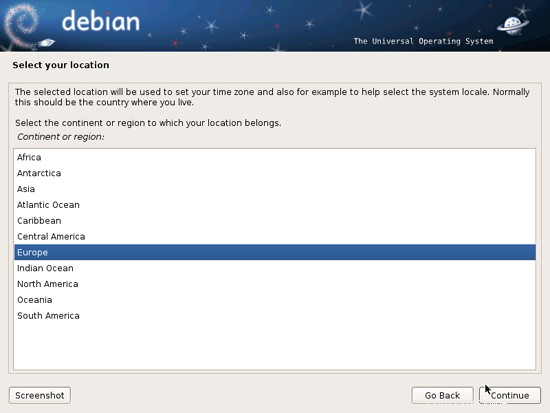
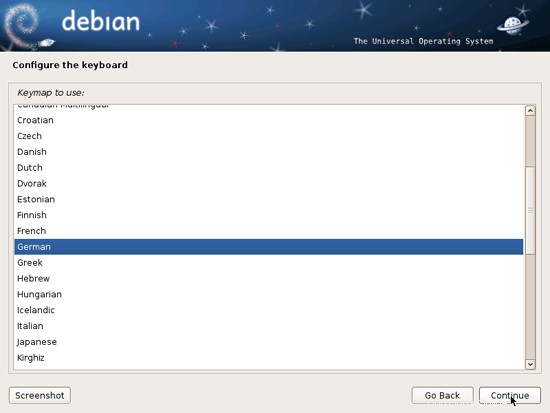
Pokud jste vybrali neobvyklou kombinaci jazyka a umístění (např. angličtina jako jazyk a Německo jako umístění, jako v mém případě), může vám instalační program sdělit, že pro tuto kombinaci není definováno žádné národní prostředí; v tomto případě musíte národní prostředí vybrat ručně. Zde vybírám en_US.UTF-8:
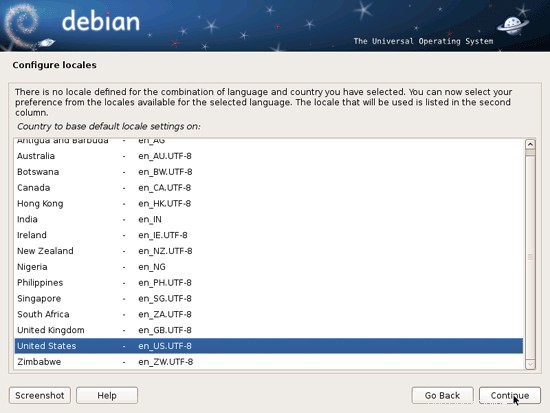
Vyberte rozložení klávesnice:
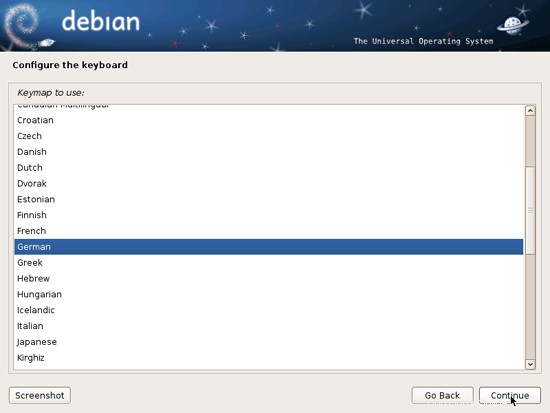
Instalační program zkontroluje instalační CD, váš hardware a nakonfiguruje síť pomocí DHCP, pokud je v síti DHCP server:
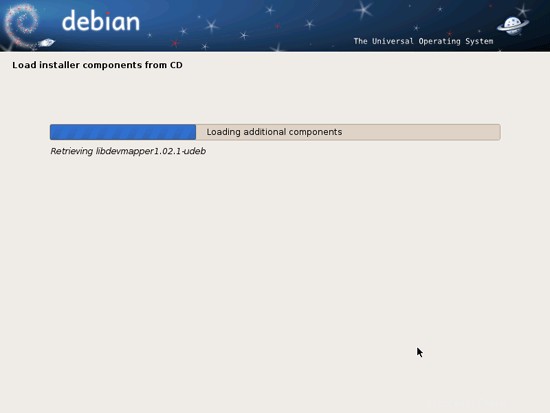
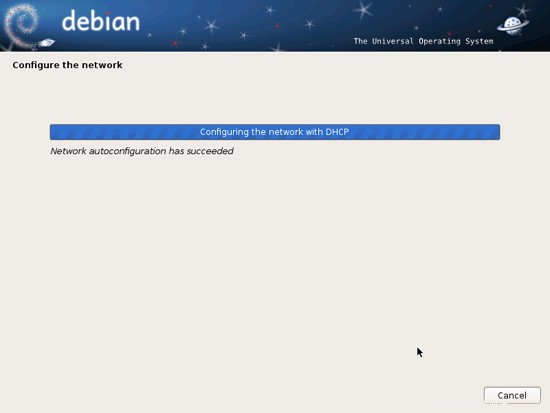
Protože se jedná o plochu, můžete přijmout výchozí název hostitele...
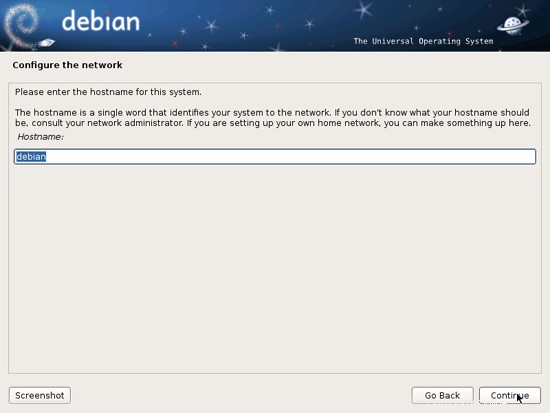
... a doména:
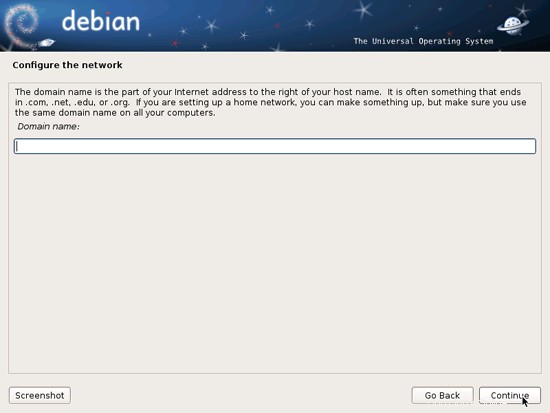
Poté dejte uživateli root heslo:
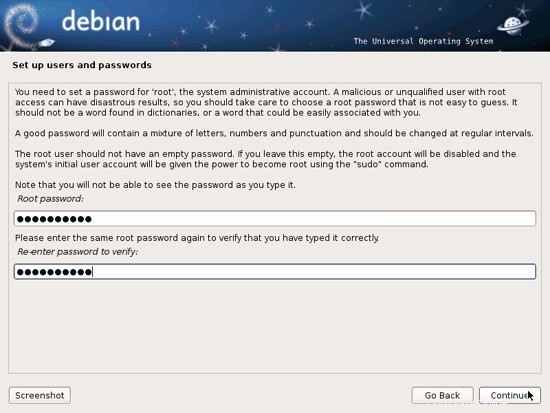
Vytvořte normální uživatelský účet:
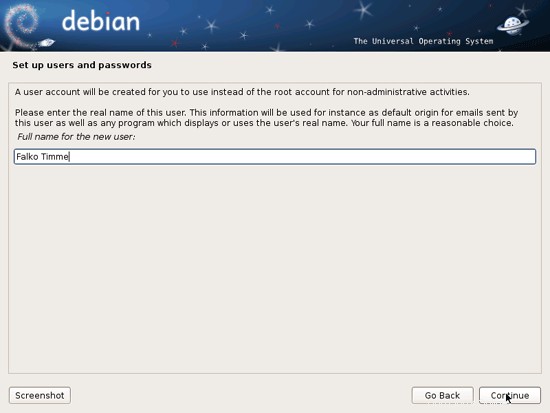
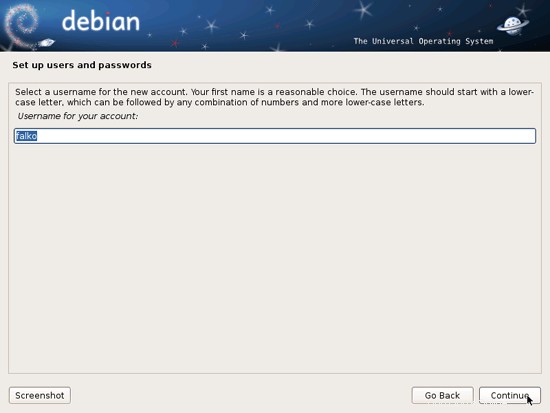
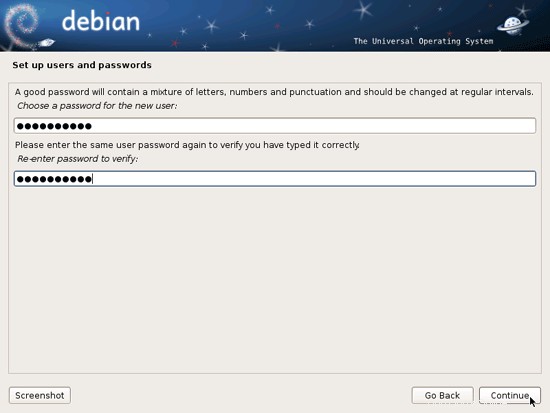
Nyní musíte rozdělit pevný disk. Pro jednoduchost vytvořím jeden velký oddíl (s přípojným bodem /) a malý swapovací oddíl, takže vyberu Guided - použít celý disk (rozdělení je samozřejmě zcela na vás - pokud chcete, můžete vytvořit více než jen jeden velký oddíl a můžete také použít LVM):
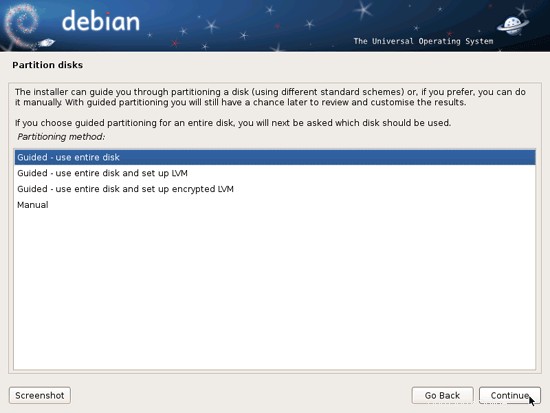
Vyberte disk, který chcete rozdělit:
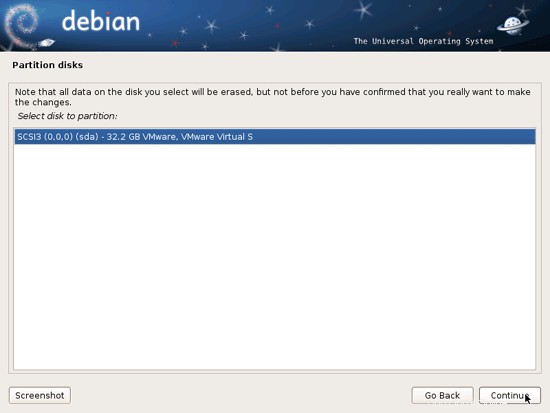
Poté vyberte schéma rozdělení. Jak již bylo zmíněno, pro jednoduchost vybírám Všechny soubory v jednom oddílu (doporučeno pro nové uživatele) - záleží na vašich představách, co si zde vyberete:
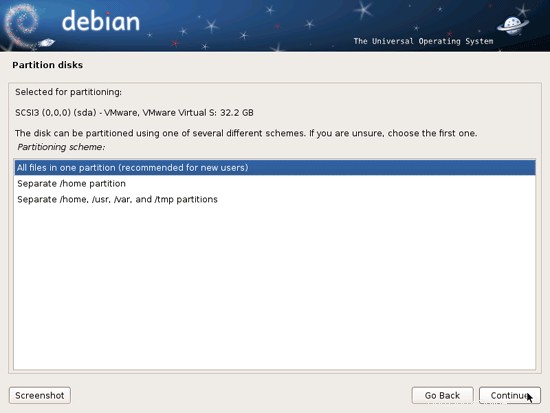
Až budete hotovi, vyberte Dokončit dělení a zapište změny na disk:
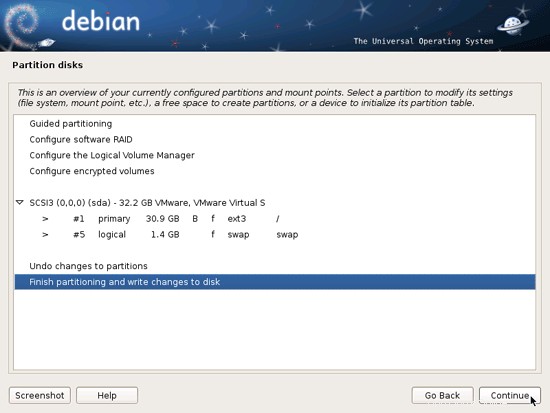
Vyberte Ano, když se zobrazí dotaz Zapsat změny na disky?:
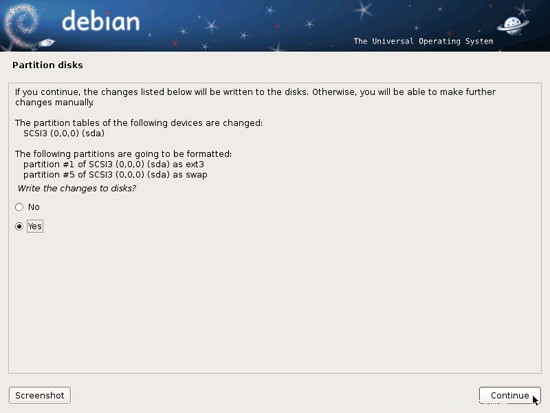
Poté se vytvoří a naformátují vaše nové oddíly:
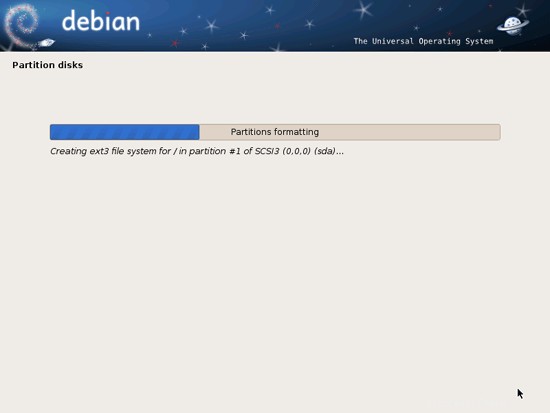
Nyní je základní systém nainstalován:
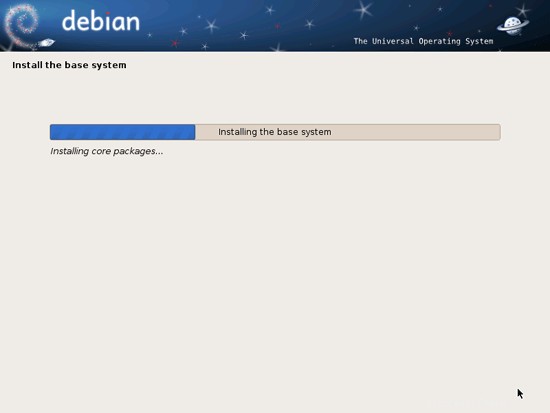
Dále musíte nakonfigurovat apt. Protože používáte Debian Squeeze Netinstall CD, které obsahuje pouze minimální sadu balíčků, musíte použít síťové zrcadlo. Vyberte zemi, kde se nachází síťové zrcadlo, které chcete použít (obvykle je to země, kde se nachází váš systém Debian Squeeze):
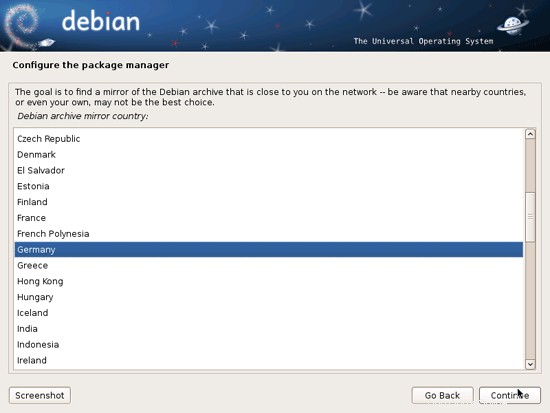
Poté vyberte zrcadlo, které chcete použít (např. ftp.de.debian.org):
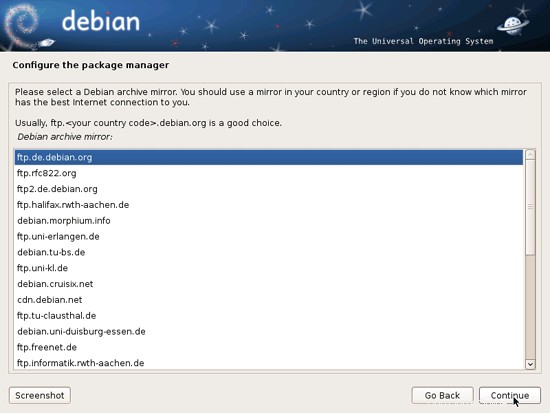
Pokud nepoužíváte HTTP proxy, ponechte následující pole prázdné a stiskněte Pokračovat:
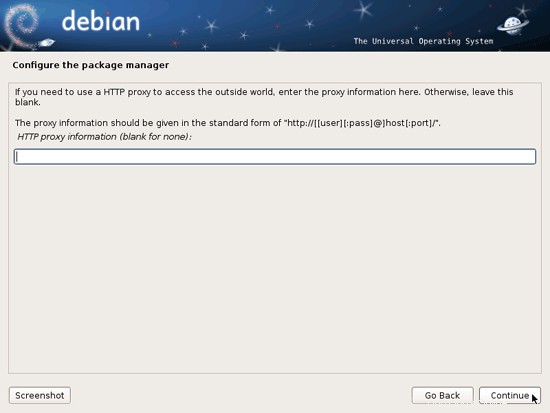
Apt nyní aktualizuje svou databázi balíčků:
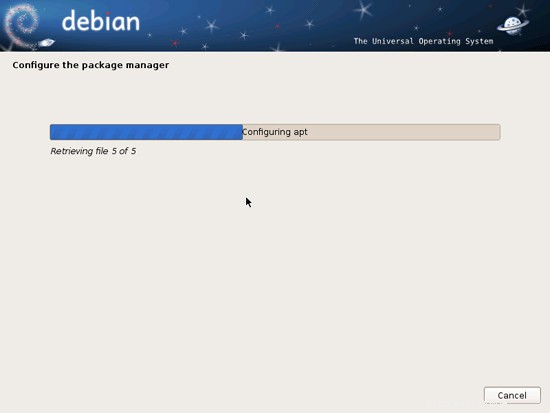
Průzkum využití balíčku můžete přeskočit výběrem Ne:
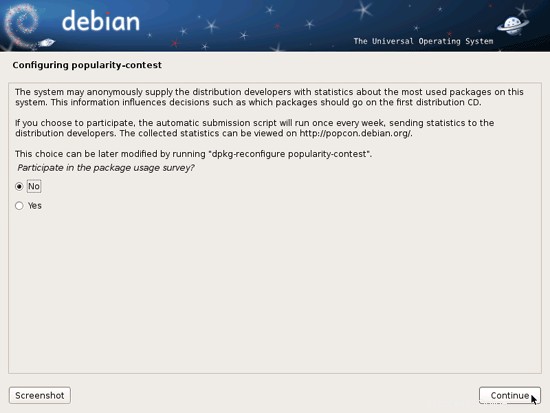
Vyberte Grafické pracovní prostředí a Standardní systémové nástroje na obrazovce Výběr softwaru a stiskněte Pokračovat:
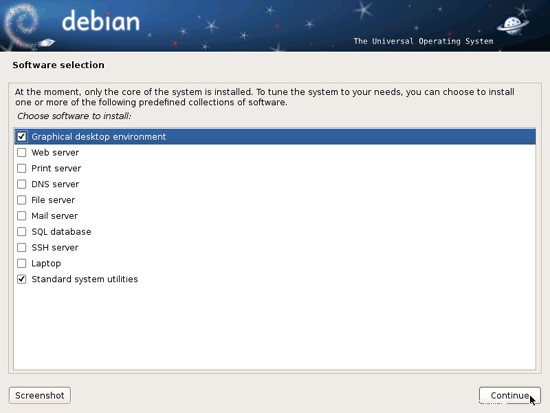
Požadované balíčky jsou staženy a nainstalovány do systému:
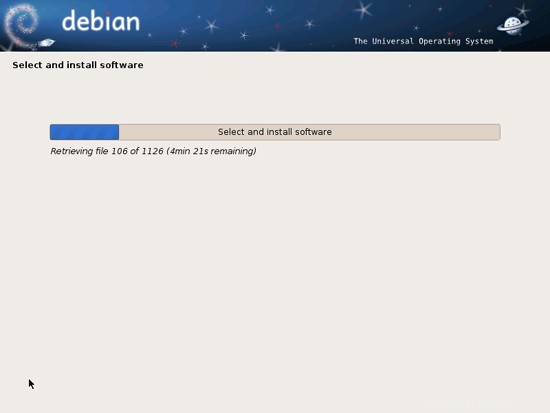
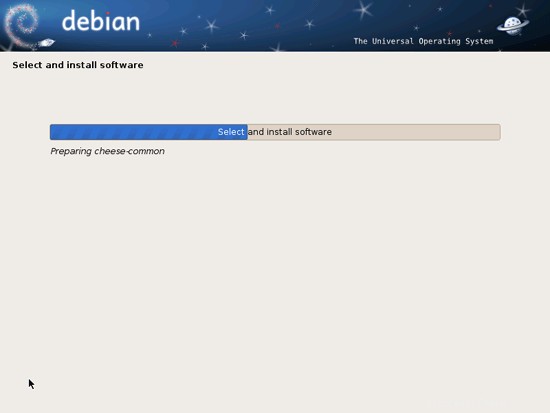
Když se zobrazí dotaz Instalovat zavaděč GRUB do hlavního spouštěcího záznamu?, vyberte Ano:
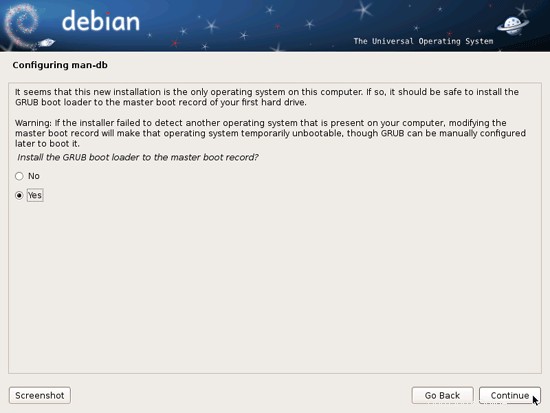
Instalace základního systému je nyní dokončena. Vyjměte CD Debian Squeeze Netinstall z CD mechaniky a kliknutím na Pokračovat restartujte systém:
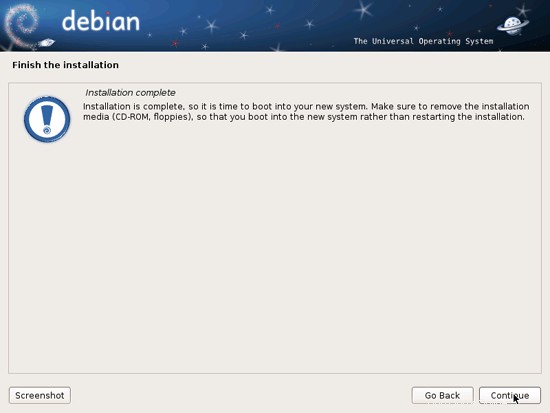
Po restartu se přihlaste na plochu pomocí uživatelského jména a hesla, které jste zadali při instalaci:
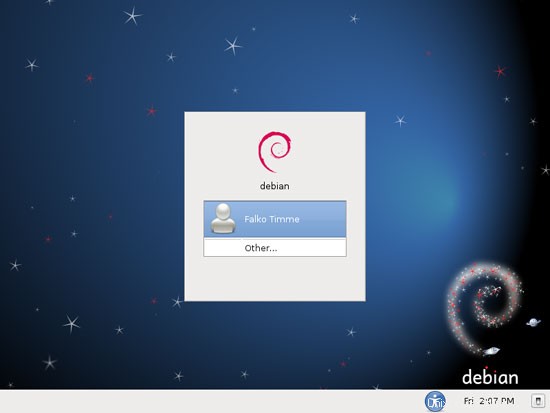
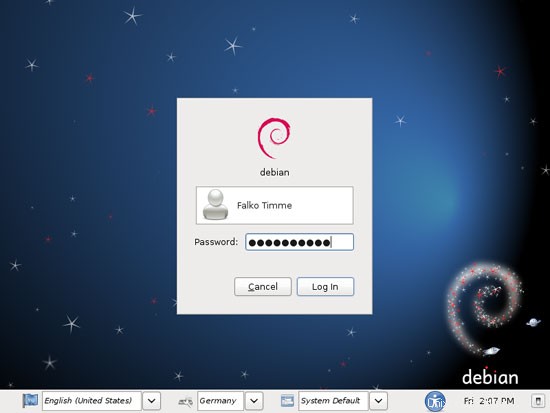
Vaše nová plocha vypadá takto:
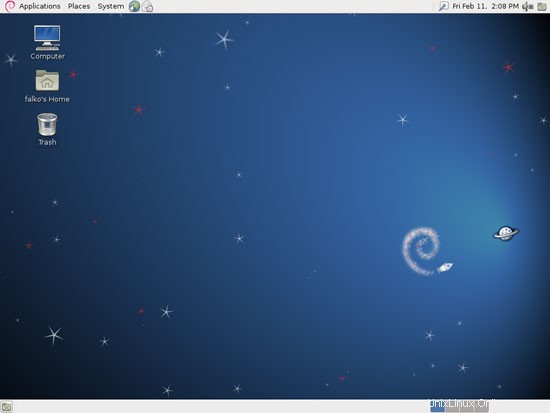
Nyní je základní systém připraven k použití.
3 Aktualizace systému
Nyní je čas zkontrolovat aktualizace a nainstalovat je. To se provádí pomocí Správce aktualizací. Pokud na hlavním panelu uvidíte upozornění, že jsou k dispozici nové aktualizace, můžete spustit Správce aktualizací kliknutím na ikonu aktualizace; jinak můžete spustit Správce aktualizací tak, že přejdete na Systém> Správa> Správce aktualizací:
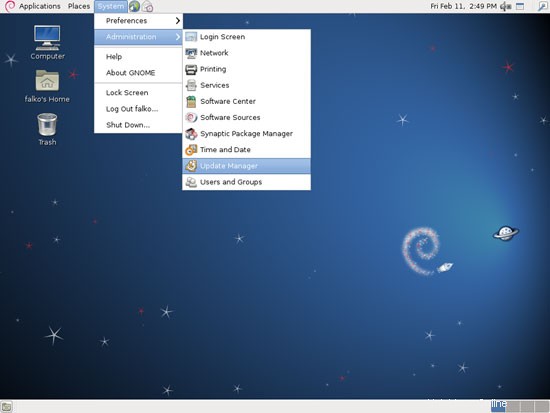
Zadejte heslo uživatele root:
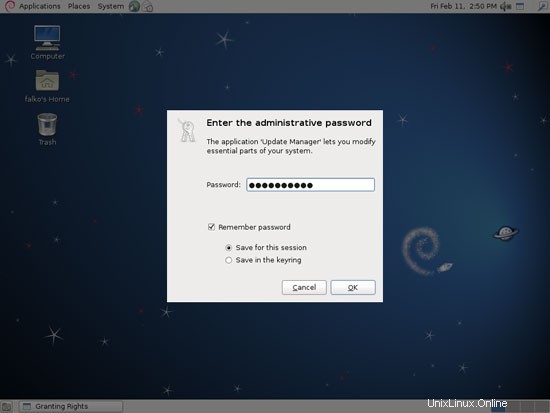
Pokud jsou k dispozici nové aktualizace, Správce aktualizací vám to sdělí (kliknutím na tlačítko Zkontrolovat seznam obnovíte) a kliknutím na tlačítko Instalovat aktualizace je můžete nainstalovat. V mém případě nebyly k dispozici žádné aktualizace:
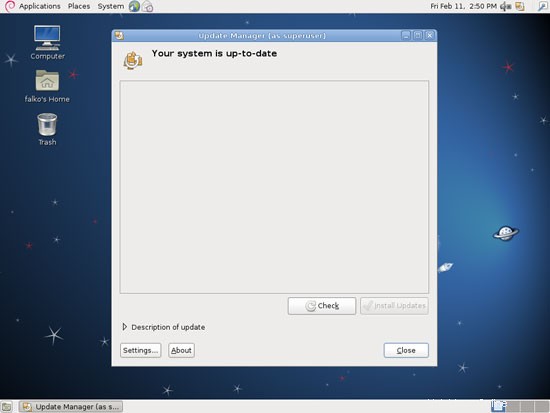
4 soupis toho, co zatím máme
Nyní se podívejme na všechny nabídky, abychom viděli, které z našich potřebných aplikací jsou již nainstalovány:
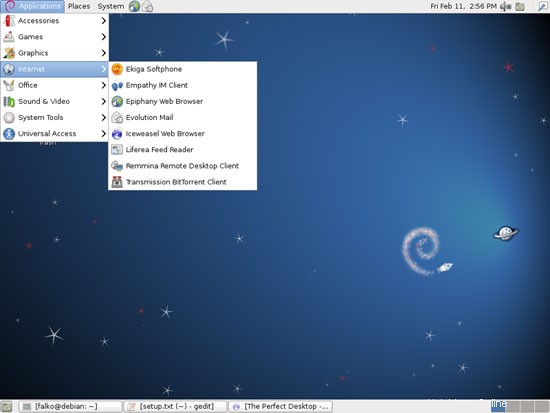
Měli byste najít následující situaci ([x] označuje aplikaci, která je již nainstalována, kde [ ] je aplikace, která chybí):
Grafika:
[x] The GIMP
[ ] F-Spot
[ ] Picasa
Internet:
[x] Firefox/Iceweasel
[ ] Opera
[ ] Google Chrome
[ ] Flash Player 10
[ ] FileZilla
[ ] Thunderbird/Icedove
[x] Evolution
[ ] aMule
[x] Přenosový BitTorrent klient
[ ] Azureus/Vuze
[x] Empathy IM klient
[ ] Skype (pouze i386)
[ ] Google Earth
[ ] Xchat IRC
Kancelář:
[x] OpenOffice Writer
[x] OpenOffice Calc
[ ] Adobe Reader
[ ] GnuCash
[ ] Scribus
Zvuk a video:
[ ] Amarok
[ ] Audacity
[ ] Banshee
[ ] MPlayer
[x] hudební přehrávač Rhythmbox
[ ] gtkPod
[ ] XMMS
[ ] dvd::rip
[ ] Kino
[x] Sound Juicer CD Extractor
[ ] VLC Media Player
[ ] Real Player (pouze i386 )
[x] Totem
[ ] Xine
[x] Brasero
[ ] K3B
[ ] Multimediální kodeky
Programování:
[ ] KompoZer
[ ] Bluefish
[ ] Eclipse
Jiné:
[ ] VirtualBox
[ ] Písma TrueType
[ ] Java
[x] Podpora čtení/zápisu pro oddíly NTFS
Některé aplikace jsou tedy již v systému. Podpora čtení/zápisu NTFS je v Debian Squeeze standardně povolena.
5 Konfigurace dalších úložišť
Některé balíčky jako Adobe Reader nejsou dostupné ve standardních repozitářích Debianu. Nejjednodušší způsob, jak zpřístupnit takové balíčky vašemu systému, je přidat úložiště Debian-Multimedia, Opera, Google a Skype (upozorňujeme, že pro Debian Squeeze je Skype k dispozici pouze pro systémy i386, nikoli systémy x86_64!).
Nejprve otevřeme terminál (Aplikace> Příslušenství> Terminál):
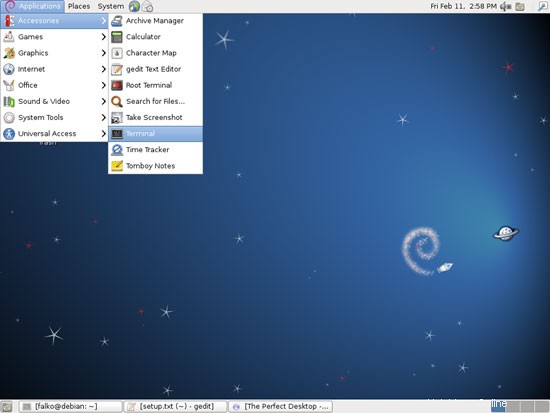
Staňte se rootem...
su
... a upravte /etc/apt/sources.list:
gedit /etc/apt/sources.list
Přidejte contrib a non-free do oficiálních repozitářů Squeeze, které jsou již v souboru, např. následovně...
[...] deb http://ftp.de.debian.org/debian/ squeeze main contrib non-free deb-src http://ftp.de.debian.org/debian/ squeeze main contrib non-free deb http://security.debian.org/ squeeze/updates main contrib non-free deb-src http://security.debian.org/ squeeze/updates main contrib non-free deb http://ftp.de.debian.org/debian/ squeeze-updates main contrib non-free deb-src http://ftp.de.debian.org/debian/ squeeze-updates main contrib non-free [...] |
... a přidejte úložiště Debian-Multimedia (zde najdete zrcadlo blízko vás), Opera, Google a Skype, např. takhle:
[...] deb http://ftp-stud.hs-esslingen.de/pub/Mirrors/debian-multimedia/ squeeze main non-free deb-src http://ftp-stud.hs-esslingen.de/pub/Mirrors/debian-multimedia/ squeeze main non-free deb http://deb.opera.com/opera/ squeeze non-free deb http://dl.google.com/linux/deb/ stable main deb http://download.skype.com/linux/repos/debian/ stable non-free |
Pokud používáte systém x86_64, nepřidávejte prosím úložiště Skype – pro Debian Squeeze je Skype dostupný pouze pro platformu i386!
Poté nainstalujte klíče pro přidaná úložiště:
wget http://www.debian-multimedia.org/pool/main/d/debian-multimedia-keyring/debian-multimedia-keyring_2010.12.26_all.deb
dpkg -i debian-multimedia-keyring_2010.12.26_all.deb
wget -O - http://deb.opera.com/archive.key | apt-key add -
wget -q -O - https://dl-ssl.google.com/linux/linux_signing_key.pub | apt-key add -
Nakonec aktualizujte svůj seznam balíčků:
apt-get update
6 Instalace dalšího softwaru
Chcete-li nainstalovat další aplikace, otevřete Správce balíčků Synaptic (Aplikace> Správa> Správce balíčků Synaptic):
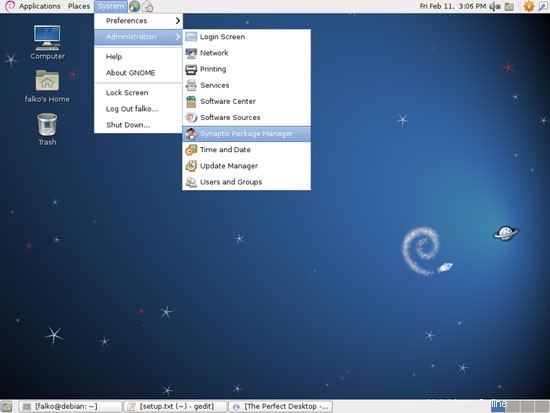
Ve Správci balíčků Synaptic můžeme nainstalovat další software. K vyhledání balíků můžete použít pole Rychlé hledání:
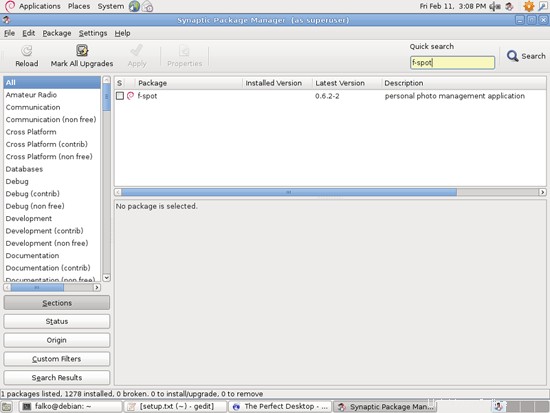
Vyberte následující balíčky pro instalaci (* je zástupný znak; např. gstreamer0.10* znamená všechny balíčky, které začínají gstreamer0.10):
- f-spot
- flashplugin-nonfree
- filezilla
- icedove
- amule
- amule-utils-gui
- vuze
- xchat
- xchat-gnome
- gnucash
- scribus
- šablona scribus
- amarok
- drzost
- banshee
- mplayer
- gtkpod-aac
- xmms2*
- dvdrip
- libdvdcss2
- kino
- mozilla-plugin-vlc
- vlc*
- gxine
- gxineplugin
- xine-plugin
- k3b
- gstreamer0.10*
- modrá rybka
- eclipse
- ttf-mscorefonts-installer
- openjdk-6*
- plugin icedtea6
- acroread
- opera
- balíček googleearth
- google-chrome-stable
- kodeky w64/w32
- skype (pouze i386)
- kompozer
- virtualbox-ose
K dispozici je také spousta dalších aplikací, které si můžete nainstalovat, pokud chcete.
Chcete-li vybrat balíček k instalaci, klikněte na zaškrtávací políčko před ním a z nabídky, která se objeví, vyberte Označit k instalaci:
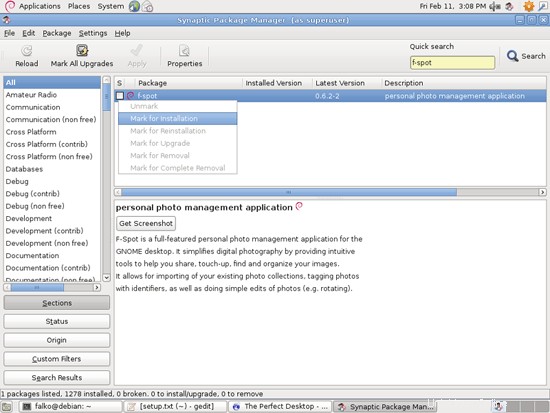
Pokud má balíček závislost, kterou je třeba splnit, objeví se okno. Přijměte závislosti kliknutím na Označit:
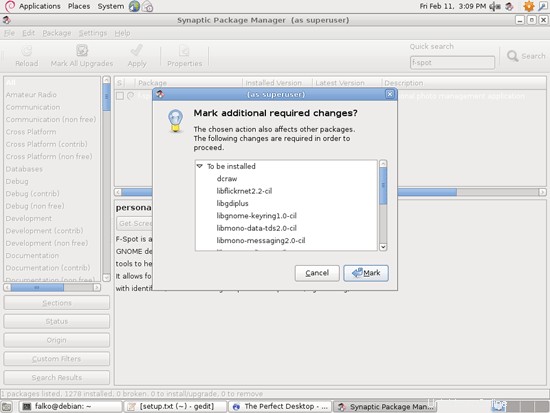
Po výběru požadovaných balíčků klikněte na tlačítko Použít:
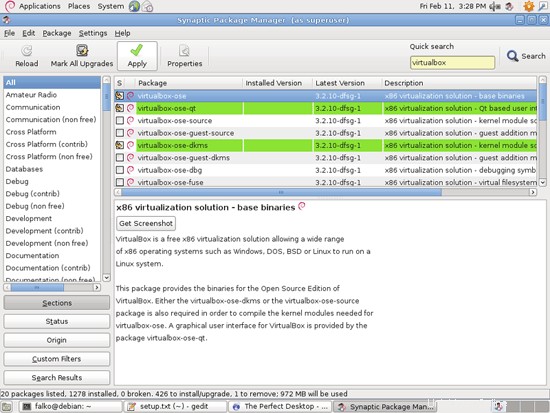
Svůj výběr potvrďte kliknutím na Použít:
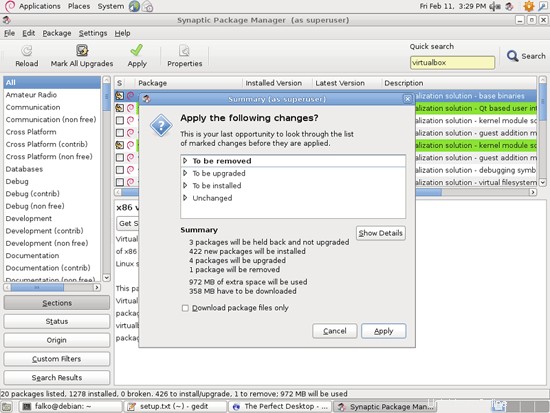
Balíčky se nyní stahují z úložišť a instalují se. Může to trvat několik minut, takže buďte trpěliví:
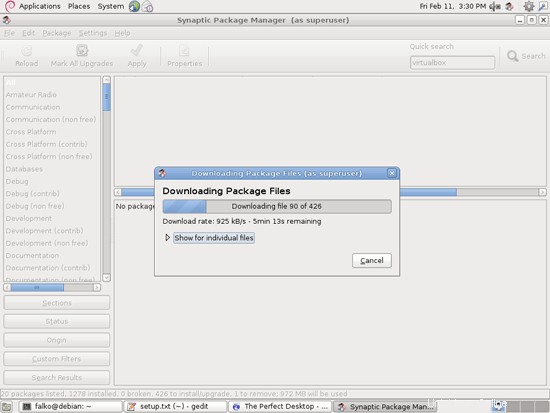
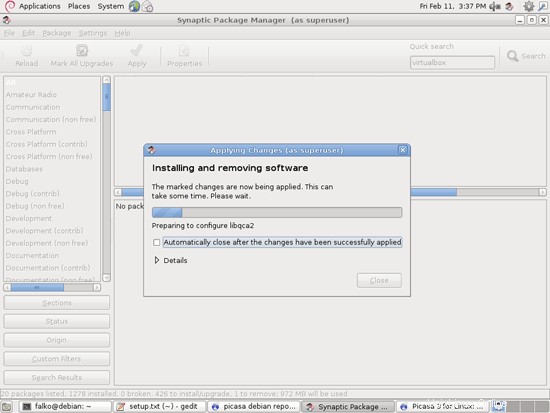
Po instalaci všech balíčků klikněte na Zavřít:
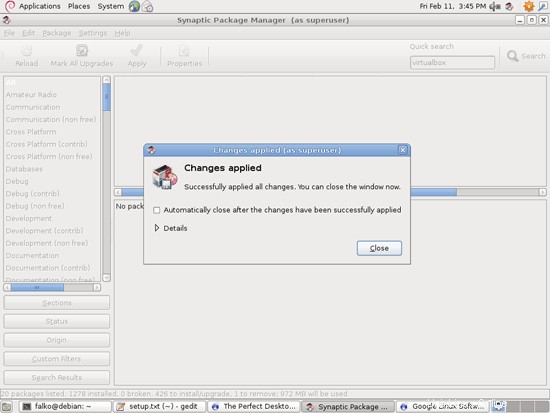
Správce balíčků Synaptic můžete poté opustit.
7 Flash Player
Debian Squeeze je dodáván s Gnash, GNU Flash přehrávačem filmů, který je ve výchozím nastavení nainstalován, ale nepodporuje SWF v10 a nebudete moci sledovat videa například na YouTube.
Právě jsme nainstalovali Adobe Flash Player 10 v předchozí kapitole (z Debian-Multimedia). Pokud napíšete about:plugins do adresního řádku Firefoxu/Iceweasel, měli byste nyní vidět oba pluginy povolené, Adobe Flash Player a Gnash.
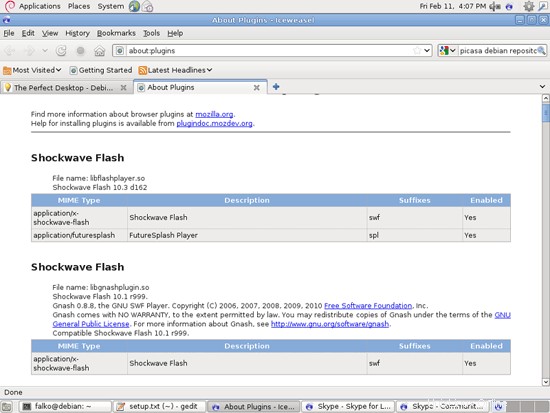
Zde je návod, jak deaktivovat Flash Player 9 a povolit Flash Player 10 ve Firefoxu/Iceweasel:
Ve Firefoxu/Iceweasel přejděte na Nástroje> Doplňky:
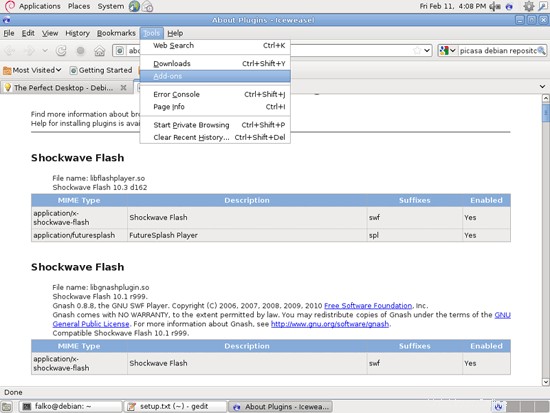
Přejděte na Pluginy; měli byste vidět dva pluginy Shockwave Flash. Najděte ten, který v popisu zmiňuje Gnash, klikněte na něj pravým tlačítkem a vyberte možnost Zakázat:
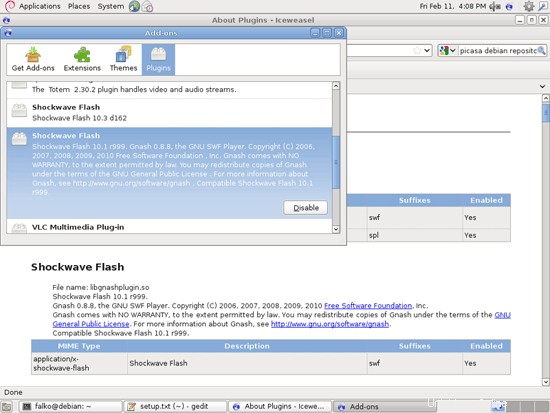
Nyní by měl Firefox/Iceweasel na stránce about:plugins uvádět pouze Adobe Flash Player (verze 10.3 d162) jako jediný plugin Shockwave Flash:
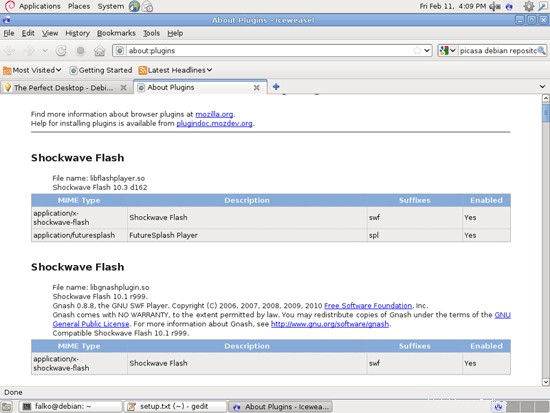
8 písem TrueType
Chcete-li zkontrolovat, zda byla písma TrueType nainstalována správně, otevřete textový procesor, jako je OpenOffice. Nyní byste zde měli najít svá nová písma Windows:
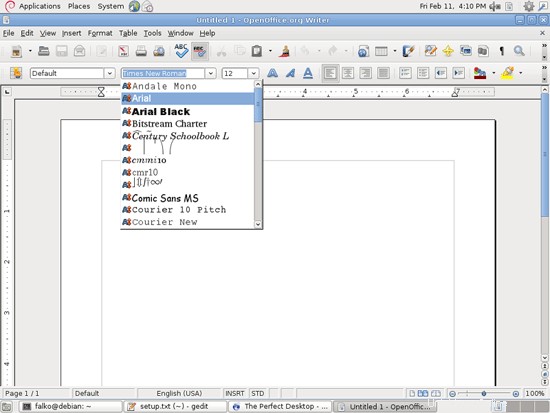
9 Google Earth
V kapitole 6 jsme nainstalovali balíček googleearth-package, což je nástroj pro automatické sestavení balíčku Debian pro Google Earth. To znamená, že aplikace Google Earth ještě není nainstalována; musíme nejprve vytvořit jeho balíček .deb pomocí balíčku googleearth-package a poté nainstalovat balíček .deb.
Otevřete terminál (Aplikace> Příslušenství> Terminál) a staňte se rootem:
su
Nyní můžete sestavit balíček .deb Google Earth následovně:
make-googleearth-package --force
[...]
Package: googleearth
Version: 6.0.1.2032+0.6.0-1
Section: non-free/science
Priority: optional
Maintainer: <[email protected]>
Architecture: amd64
Depends: ttf-dejavu | ttf-bitstream-vera | msttcorefonts, lsb-core, libqtcore4, libgl1-mesa-glx, ia32-libs (>= 20110117), lib32gcc1 (>= 1:4.1.1), lib32stdc++6 (>= 4.1.1), lib32z1 (>= 1:1.1.4), libc6-i386 (>= 2.0), libc6-i386 (>= 2.1.3), libc6-i386 (>= 2.2), libc6-i386 (>= 2.3), libc6-i386 (>= 2.3.2), libc6-i386 (>= 2.4) , ia32-libs-gtk
Suggests: nvidia-glx-ia32
Description: Google Earth, a 3D map/planet viewer
Package built with googleearth-package.
dpkg-deb: building package `googleearth' in `./googleearth_6.0.1.2032+0.6.0-1_amd64.deb'.
Success!
You can now install the package with e.g. sudo dpkg -i <package>.deb
[email protected]:/home/falko#
Pokud nevidíte žádné chyby, měli byste najít balíček .deb Google Earth v aktuálním adresáři:
ls -l
[email protected]:/home/falko# ls -l
total 34316
-rw-r--r-- 1 root root 15094 Dec 26 15:02 debian-multimedia-keyring_2010.12.26_all.deb
drwxr-xr-x 2 falko falko 4096 Feb 11 14:07 Desktop
drwxr-xr-x 2 falko falko 4096 Feb 11 14:07 Documents
drwxr-xr-x 2 falko falko 4096 Feb 11 14:07 Downloads
-rw-r--r-- 1 root root 35042136 Feb 11 16:19 googleearth_6.0.1.2032+0.6.0-1_amd64.deb
drwxr-xr-x 2 falko falko 4096 Feb 11 14:07 Music
drwxr-xr-x 2 falko falko 4096 Feb 11 14:07 Pictures
drwxr-xr-x 2 falko falko 4096 Feb 11 14:07 Public
-rw-r--r-- 1 falko falko 2897 Feb 11 16:12 setup.txt
drwxr-xr-x 2 falko falko 4096 Feb 11 14:07 Templates
drwxr-xr-x 2 falko falko 4096 Feb 11 14:07 Videos
[email protected]:/home/falko#
Nyní můžete nainstalovat aplikaci Google Earth následovně:
gdebi googleearth_6.0.1.2032+0.6.0-1_amd64.deb
10 Inventář (II)
Nyní se znovu podíváme na to, co máme doposud, opětovným procházením nabídek:
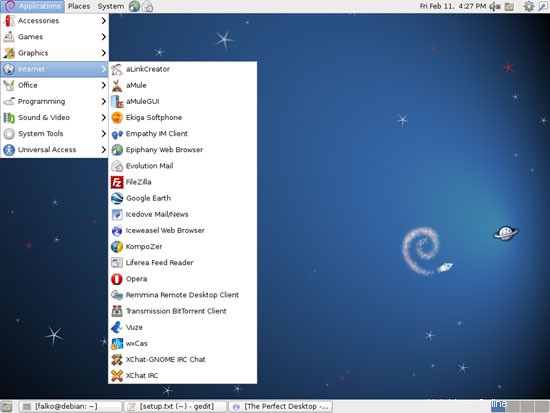
Náš inventář by nyní měl vypadat takto:
Grafika:
[x] GIMP
[x] F-Spot
[ ] Picasa
Internet:
[x] Firefox/Iceweasel
[x] Opera
[x] Google Chrome
[x] Flash Player 10
[x] FileZilla
[ x] Thunderbird/Icedove
[x] Evolution
[x] aMule
[x] Přenosový BitTorrent klient
[x] Azureus/Vuze
[x] Empathy IM Klient
[x] Skype (pouze i386)
[x] Google Earth
[x] Xchat IRC
Kancelář:
[x] OpenOffice Writer
[x] OpenOffice Calc
[x] Adobe Reader
[x] GnuCash
[x] Scribus
Zvuk a video:
[x] Amarok
[x] Audacity
[x] Banshee
[x] MPlayer
[x] Hudební přehrávač Rhythmbox
[x] gtkPod
[x] XMMS
[x] dvd::rip
[x] Kino
[x] Sound Juicer CD Extractor
[x] VLC Media Player
[ ] Real Player (pouze i386)
[x] Totem
[x] Xine
[x] Brasero
[x] K3B
[x] Multimédia -Kodeky
Programování:
[x] KompoZer
[x] Bluefish
[x] Eclipse
Jiné:
[x] VirtualBox
[x] Písma TrueType
[x] Java
[x] Podpora čtení/zápisu pro oddíly NTFS
11 Google Picasa
Přejděte na stránku http://picasa.google.com/linux/download.html#picasa30 a vyberte správný balíček .deb pro vaši architekturu (i386 nebo amd64):
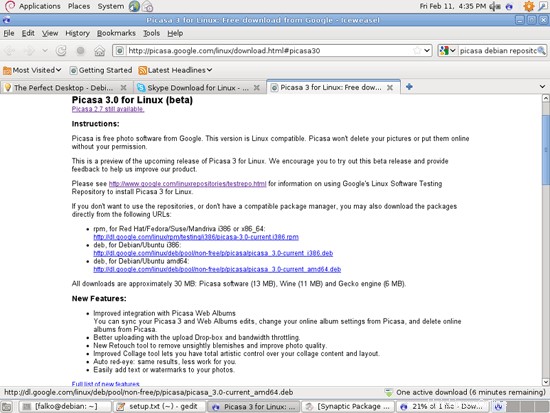
Uložte soubor do počítače:
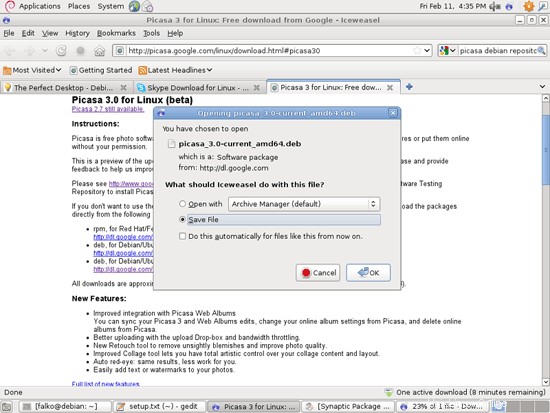
Po dokončení stahování otevřete terminál a staňte se rootem:
su
Poté přejděte do adresáře, kde jste uložili Picasa, např. /home/falko/Stažení:
cd /home/falko/Downloads
Podívejte se na obsah adresáře:
ls -l
[email protected]:/home/falko/Downloads# ls -l
total 38188
-rw-r--r-- 1 falko falko 31747574 Feb 11 16:35 picasa_3.0-current_amd64.deb
[email protected]:/home/falko/Downloads#
Nyní můžete nainstalovat Picasa následovně:
gdebi picasa_3.0-current_amd64.deb
Poté můžete smazat balíček .deb Picasa:
rm -f picasa_3.0-current_amd64.deb
12 RealPlayer (pouze pro systémy i386)
(RealPlayer je k dispozici pouze pro systémy i386. Pokud používáte systém x86_64, přeskočte tuto kapitolu.)
Otevřete Firefox a přejděte na http://www.real.com/realplayer/linux. Klikněte na tlačítko Stáhnout instalační program DEB:
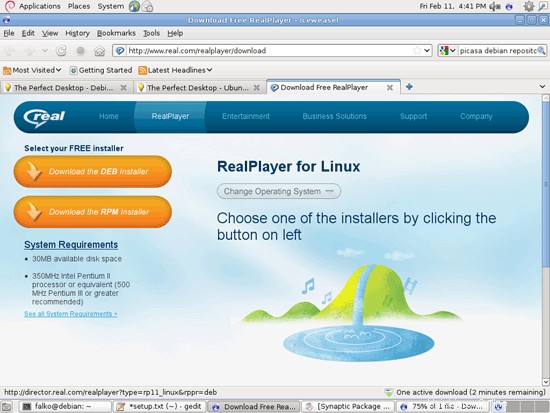
Měl by se objevit dialog ke stažení. Vyberte Uložit soubor:
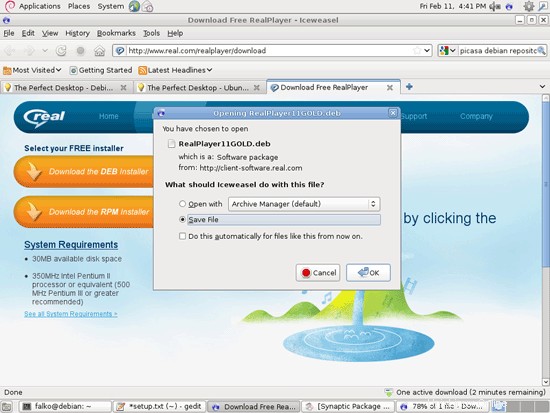
Poté nainstalujte balíček přesně podle obrázku pro Picasa.
13 Inventář (III)
Nyní máme nainstalované všechny požadované aplikace:
Grafika:
[x] GIMP
[x] F-Spot
[x] Picasa
Internet:
[x] Firefox/Iceweasel
[x] Opera
[x] Google Chrome
[x] Flash Player 10
[x] FileZilla
[ x] Thunderbird/Icedove
[x] Evolution
[x] aMule
[x] Přenosový BitTorrent klient
[x] Azureus/Vuze
[x] Empathy IM Klient
[x] Skype (pouze i386)
[x] Google Earth
[x] Xchat IRC
Kancelář:
[x] OpenOffice Writer
[x] OpenOffice Calc
[x] Adobe Reader
[x] GnuCash
[x] Scribus
Zvuk a video:
[x] Amarok
[x] Audacity
[x] Banshee
[x] MPlayer
[x] Hudební přehrávač Rhythmbox
[x] gtkPod
[x] XMMS
[x] dvd::rip
[x] Kino
[x] Sound Juicer CD Extractor
[x] VLC Media Player
[x] Real Player (pouze i386)
[x] Totem
[x] Xine
[x] Brasero
[x] K3B
[x] Multimediální kodeky
Programování:
[x] KompoZer
[x] Bluefish
[x] Eclipse
Jiné:
[x] VirtualBox
[x] Písma TrueType
[x] Java
[x] Podpora čtení/zápisu pro oddíl NTFS
14 odkazů
- Debian:http://www.debian.org/